1.硬件目录
| 项目 | 型号 |
|---|---|
| 电脑 | 华硕飞行堡垒 FX50J |
| 固态 | 某东-某星860 EVO |
| 机械硬盘托架 | 某东- FX50J - 9.5mm |
2.步骤
2.1拆解组装步骤
2.1.1拆机械硬盘
拆后盖,将机械硬盘拆出,并从托架中卸出,托架留给固定固态硬盘
2.1.2拆光驱
拆按键面板,拆出光驱
2.1.3组装机械硬盘
将拆掉的机械硬盘和购买的机械硬盘托架组合,安装在原光驱位
注意在机械硬盘托架的侧边 或 内侧可以看到有一个小拨片,此拨片用于
改变硬盘通道。
当在重启系统迁移后,发现任务管理器中 System 进程占用过高时,可进行调节
2.1.4组装固态硬盘
将固态硬盘与原机械硬盘托架组合,并装在原机械硬盘位
2.2系统迁移步骤
2.2.1安装傲梅系统分区工具
完成2.1拆解组装步骤后,不要急于将按键面板 和 后盖关闭,防止后面重启失败进行调试
安装傲梅分区助手 —> 设置系统迁移步骤 链接: 设置步骤.—>
2.2.2 重启进行系统迁移
重启进入系统迁移,等待进度条完成后自动重启
2.2.3重启进入BIOS,设置更改启动盘
重启一直按F2,进入BIOS
1:开机的时候长按F2键进入BIOS界面,通过方向键进【Secure】菜单,通过方向键选择【Secure BootControl】选项,将其设定为 Disabled”。
2:通过方向键进入【Boot】菜单,通过方向键选择【Lunch CSM】选项,将其设定为“Enabled”。
3:点击F10保存设置,重启电脑,开机按esc选择启动项。
2.2.4重启检查
重启检查该 新加的固态硬盘 盘符 是否为 C ,若为C,则成功进行了系统迁移
打开任务管理器,查看是否有CPU占用较高的进程,若有 System 等占用率较高,可以按照2.1.3 注意 中提到的,拨动拨片修改通道
3注意事项
3.1遇到的问题
错误描述:Error description:
Failed to assign a drive letter for the volume, please manually add a drive letter for the volume by disk management.
或
Failed to update drive letter, please manually set a drive letter for the volume by disk management.
以上两个错误通常如下:
l 修改分区的盘符时,如将盘符从D盘修改成F盘,如果分配盘失败就会出现此错误。
l 在对分区进行操作时需要先将此分区的盘符暂时移除,当操作完成后再为此分区分配原来的盘符,而分配失败就会出现此错误。
解决办法:Solutions
-
如果分配盘符失败,你可以重启电脑后再尝试使用分区助手做一次分配操作。 -
重启电脑后,使用Windows磁盘管理器的分配盘符功能对此分区分配盘符。







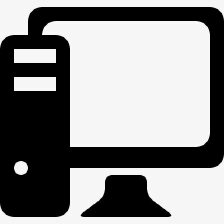
 本文详细介绍了如何为华硕飞行堡垒FX50J笔记本升级双硬盘,包括拆解组装步骤、系统迁移流程及注意事项。通过更换固态硬盘并保留机械硬盘,提升电脑运行速度。
本文详细介绍了如何为华硕飞行堡垒FX50J笔记本升级双硬盘,包括拆解组装步骤、系统迁移流程及注意事项。通过更换固态硬盘并保留机械硬盘,提升电脑运行速度。
















 8900
8900

 被折叠的 条评论
为什么被折叠?
被折叠的 条评论
为什么被折叠?








